Het is zo’n enorm uitgebreide software, BERNINA Borduursoftware V8, dat nog lang niet alles ( tot in detail) behandeld is. Zo hebben we in het verleden al heel kort over CutWork en Stumpwork (Stanswerk*) gehad = het verschil tussen beiden, vraag/antwoord 6 in Les 39 bij Q&A, en ook hebben diverse ‘experts’ al projecten via Cutwork gemaakt en dit op de BERNINA Blog/berichten laten zien**, maar in mijn V8 lessen is dit nog niet uitgebreid uitgelegd. Vanwege de vele vragen/opmerkingen hierover – gebruik(st)ers zijn terughoudend om er wat mee te doen – zal ik wat meer erover uitzoeken.
CutWork (en ook Stanswerk) is een optie om vormen uit stof/materiaal via je BERNINA machine uit te snijden. Dit opent een hele nieuwe wereld en veel mogelijkheden voor bijzondere projecten: gaatjes maken, vormen uitsnijden, diverse soorten stoffen/materialen gebruiken, maar ook bv. patchwork vormen in veelvoud uitsnijden, zoals hexagons: de vormen zijn allemaal exact, beter dan dat je dit met de hand knipt of snijdt. Veel mogelijkheden dus.  Je kunt al veel bereiken door gebruik te maken van de opties die al in V8 aanwezig zijn: eigenlijk is dit een ‘verkleinde’ versie van de aparte DesignWorks Cutwork software, die je kunt downloaden, bewerken en klaarmaken voor je machine, mits je de Cutwork Tools*** plus de Stiksteekplaat**** hebt. Naast de CutWork optie in V8 heb je ook nog de aparte software BERNINA Designworks CutWork. Je kunt deze aparte software aanschaffen als je nog meer met CutWork/Stanswerk wilt doen, maar in ieder geval is het handig om alles via V8 al te bekijken, te beginnen met de theorie.
Je kunt al veel bereiken door gebruik te maken van de opties die al in V8 aanwezig zijn: eigenlijk is dit een ‘verkleinde’ versie van de aparte DesignWorks Cutwork software, die je kunt downloaden, bewerken en klaarmaken voor je machine, mits je de Cutwork Tools*** plus de Stiksteekplaat**** hebt. Naast de CutWork optie in V8 heb je ook nog de aparte software BERNINA Designworks CutWork. Je kunt deze aparte software aanschaffen als je nog meer met CutWork/Stanswerk wilt doen, maar in ieder geval is het handig om alles via V8 al te bekijken, te beginnen met de theorie.
Ipv. werken met een naald werk je met een mes (vaak in combinatie met machinaal borduren = afwerken van randen). Via het je ontwerp snijdt de machine door één of meerdere lagen stof/materiaal zodat je ze uit kunt drukken/halen en óf deze stukken gebruiken óf de uitgesneden achtergrond.
Je kunt materiaal nemen dat niet rafelt, zoals vilt, kurk, dun leer ed., maar ook ‘gewone’ (quilt)stoffen, die juist door het rafelen een bijzonder effect geven. Je kunt meerdere lagen op elkaar leggen, volgens de beschrijving tot wel 15 stuks, al is dat afhankelijk van de dikte/stevigheid van de materialen. Een feit is dat de CutWork Tool zelfs beter werkt met meerdere lagen tegelijk ingespannen, of met een dikkere laag stof/materiaal.
Wel is het handig dat je, als je bv. bloemen van vilt wilt maken voor een applicatie, steeds exact dezelfde vorm meerdere keren tegelijk kunt snijden: dat scheelt enorm veel knipwerk, toch?
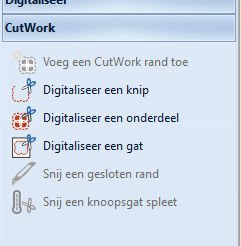
In V8 is hier een aparte categorie voor in de verticale taakbalk ‘Gereedschappen’, links van je werkvlak, zodat je met via Cutwork al hele leuke figuren kunt ontwerpen, bewerken, ophalen en maken. Sommige opties zijn niet acties (grijs) omdat er nog geen object op het werkvlak staat. Er zijn 6 opties in deze CutWork Toolset:
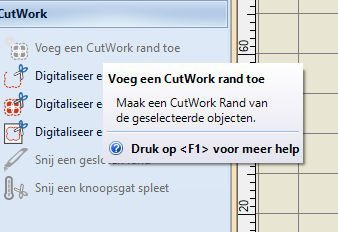
1) Voeg een Cutwork Rand toe. Maak een Cutwork Rand van de geselecteerde objecten.
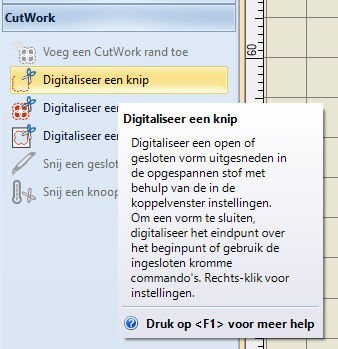
2) Digitaliseer een knip. Digitaliseer een open of gesloten vorm uitgesneden in de opgespannen stof met behulp van de in de koppelvenster instellingen. Om een vorm te sluiten, digitaliseer een eindpunt over het beginpunt of gebruik de ingesloten kromme commando’s. Rechts-klik voor instellingen.
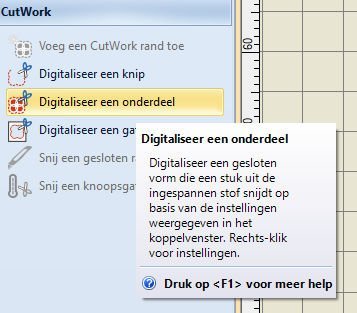
3) Digitaliseer een onderdeel. Digitaliseer een gesloten vorm die een stuk uit de ingespannen stof snijdt op basis van de instellingen weergegeven in het koppelvenster. Rechts-klik voor instellingen.
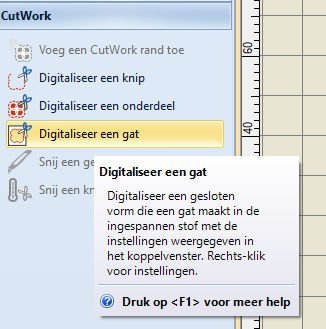
4) Digitaliseer een gat. Digitaliseer een gesloten vorm die een gat maakt in de ingespannen stof met de instellingen weergegeven in het koppelvenster. Rechts-klik voor instellingen.

5) Snij een gesloten rand. Snij een gesloten rand om een opening te maken voor draadeinden = wordt over het algemeen gebruikt voor Stanswerk stukken die een draad bevatten: dit om zo’n uitgesneden stuik in vorm te kunnen buigen. Gebruik deze tool om gesloten randen te snijden en een opening voor het draad te maken.
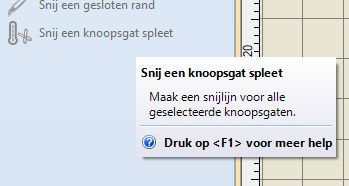
6 ) Snij een knoopsgat spleet: Maak een snijlijn voor alle geselecteerde knoopsgaten = handig bij het maken van de gaten zelf, zodat je de opening niet meer met een schaar of tornmesje hoeft te maken.
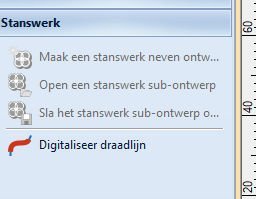
Wil je vanalles bewerken voor Stumpwork, klik dan bij de verticale taakbalk ‘Gereedschappen’, links van je werkvlak op ‘Stanswerk’. Ook hierbij zijn bepaalde opties grijs, omdat ze niet geactiveerd zijn door een object op het werkvlak. Er zijn 4 opties in deze Stanswerk Toolset:
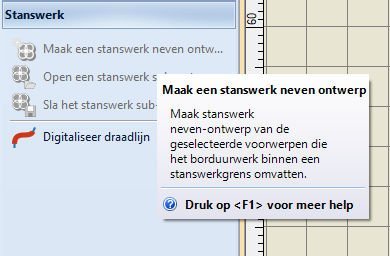
1) Maak een stanswerk neven ontwerp: maak dit van de geselecteerde voorwerpen die het borduurwerk binnen een stanswerkgrens omvatten.
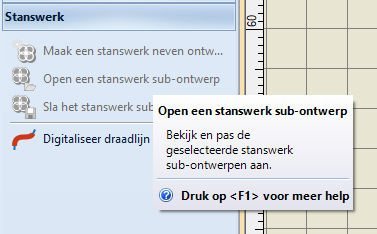
2) Open een standwerk sub-ontwerp: Bekijk en pas de geselecteerde stanswerk sub-ontwerpen aan.
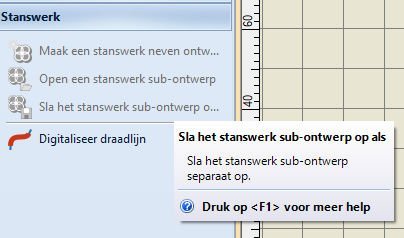
3) Sla het stanswerk sub-ontwerp op: opslaan als, separaat.
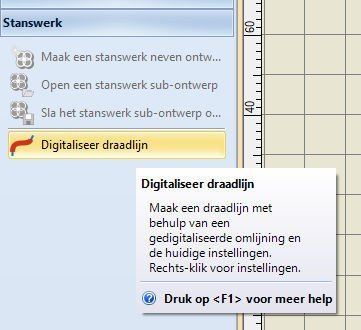
4) Digitaliseer draadlijn: Maak een draadlijn met behulp van een gedigitaliseerde omlijning en de huidige instellingen. Rechts-klik voor instellingen.
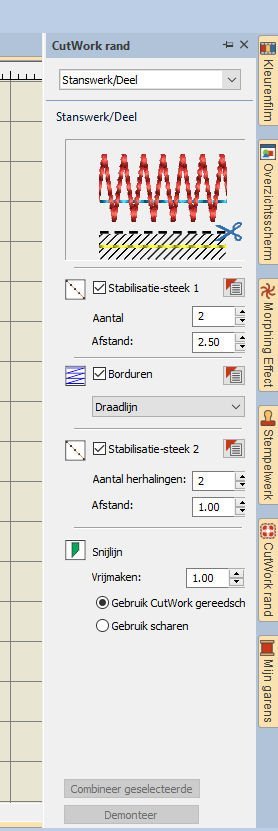
Voor beiden kun je de docker ‘Cutwork Rand’ gebruiken, waar diverse bewerkingen mogelijk zijn om alles af te laten snijden en/of om te laten borduren (de afbeelding laat de opties zien, zodra ‘Digitaliseer een onderdeel’ is aangeklikt bij Bewerken/CutWork = Stanswerk/Deel). Bij Cutwork worden delen van de (achtergrond)stof weggesneden en de randen met borduursteken afgewerkt. Bij Stanswerk – waar je dezelfde docker voor kunt hanteren – gebruik je het uitgesneden stuk om dit opnieuw op een ondergrond te laten vastzetten: vaak is dat extra stuk voorzien van draadwerk om het omhoog te laten staan voor optimaal 3D effect.
Als je ‘Digitaliseer een knip’ aangeklikt hebt, zie je deze docker staan: Knippen.
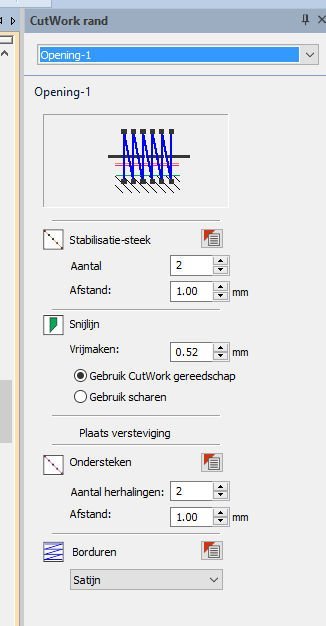
En bij het klikken op ‘Digitaliseer een gat’ krijg je deze docker te zien.
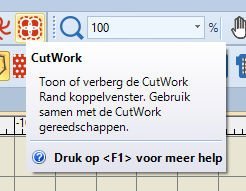
Zie je geen docker niet staan, rechts van je werkvlak? Klik dan bij de algemene taakbalk het icoontje ‘Cutwork’ om de docker te plaatsen. Als je met de cursor van je muis op het icoontje gaat staan, zie je de volgende tekst: ‘Toon of verberg de CutWork Rand koppelvenster. Gebruik samen met de Cutwork gereedschappen’.
Bij de docker ‘CutWork Rand’ kun je voor drie verschillende opties kiezen:
1) Snijden – Open of gesloten snijlijn zonder enig borduurwerk. Je gebruikt dit om eenvoudige vormen uit te laten snijden om bv. opgenaaid te worden bij Stumpwork, maar ook om applicaties uit stoffen/materialen te snijden of zelfs patchwork vormen. Die gebruik je dan ‘los’ of bewerk je op een andere manier.
2) Stanswerk/uitgesneden stuk – Een bepaald deel van het uit te snijden figuur dat je wilt bewaren om daar iets anders mee te doen, waarbij het overgebleven deel niet nodig is. Hier komt wel wat borduurwerk aan te pas, vaak om delen vast te zetten, zoals bij Stumpwork gedaan wordt om een 3D effect te krijgen.
3) Gat – Hierbij gaat het om het overgebleven materiaal dat na het uitsnijden achterblijft: er kan wat borduurwerk omheen gezet worden na het snijden, om de randen te beschermen. Gebruikt bij Cutwork.
Er zijn 4 herkenbare icoontjes bij de docker(s):

Stabilisatie steek (1): dit zijn de steken die vervorming van het materiaal voorkomen, voordat er gesneden of geborduurd wordt. Er kunnen meerdere rijen stabilitatiesteken gemaakt worden in één cutwork object. Je kunt het aantal wijzigen en de afstand veranderen.

Ga je met de cursor van je muis op het woord ‘afstand’ staan, dan zie je bij het voorbeeld bovenaan de docker blauwe lijnen/pijlen verschijnen – hiermee wordt aangegeven wat je gaat veranderen. Zo zie je vantevoren waar je aan gaat werken.
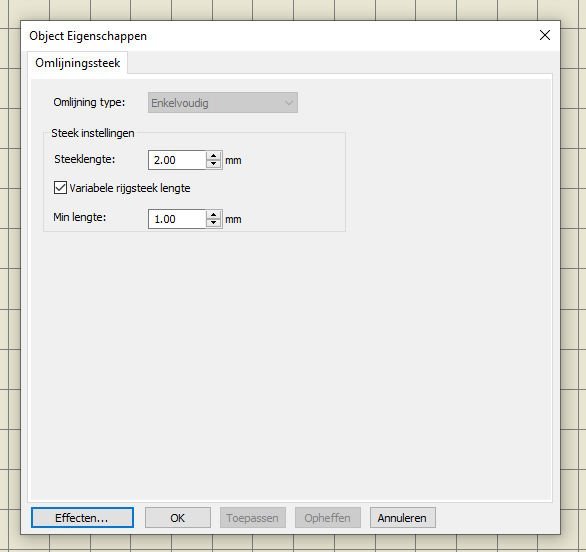
Je kunt op het icoontje rechts hiervan klikken, waardoor je ‘Object Eigenschappen’ te zien krijgt. Je kunt zonder dit menu op te halen al wijzigingen aanbrengen, maar hier kun je nog de Steek instellingen veranderen: 1) Steeklengte en Variabele rijgsteek lengte.

Snijlijn: aangezien je met deze optie en de CutWork Tools altijd wilt snijden, kun je hier de instellingen aangeven. Omdat een snijlijn niet exact de -0°, 45°, 90° of 135° hoek kan volgen, wordt er een mix van verschillende snijrichtingen gebruikt. Bij voorkeur wordt één gradenrichting afgemaakt per mes/richting (stand 1, 2, 3 of 4) voordat de volgende gradenrichting gesneden wordt. Bij dit icoontje kun je bewerkingen uitvoeren, kiezen voor ‘Gebruik CutWork gereedschap (standaard aangevinkt), maar ook kiezen voor gebruik scharen.
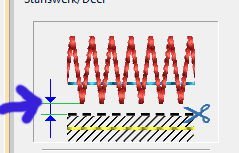
Ga je met de cursor van je muis op het woord ‘vrijmaken’ staan, dan zie je bij het voorbeeld bovenaan de docker blauwe lijnen/pijlen verschijnen – hiermee wordt aangegeven wat je gaat veranderen. Zo zie je vantevoren waar je aan gaat werken.
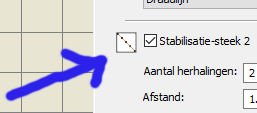
Stabilisatie steek 2): Eigenlijk een ‘tackdown’ stekenrij gebruikt om de versteviging achter een gat vast te zetten, nadat het gat is gesneden. Deze steken worden gemaakt als eenvoudige rijgsteek. Ze zijn niet nodig als je alleen vormen laat uitsnijden.
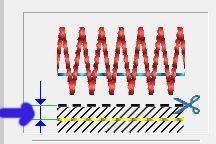
Ga je met de cursor van je muis op het woord ‘afstand’ staan, dan zie je bij het voorbeeld bovenaan de docker blauwe lijnen/pijlen verschijnen – hiermee wordt aangegeven wat je gaat veranderen. Zo zie je vantevoren waar je aan gaat werken.
Je kunt op het icoontje rechts hiervan klikken, waardoor je ‘Object Eigenschappen’ te zien krijgt. Je kunt zonder dit menu op te halen al wijzigingen aanbrengen, maar hier kun je nog meer wijzigen, hetzelfde als bij ‘Stabilisatiesteek 1.

Borduren: Afhankelijk van het borduurtype, kunnen deze steken de randen van een gat afwerken/volledig bedekken. Je kunt ze ook op een bepaalde afstand van de snijlijn laten maken, voordat of nadat het gat is gesneden.
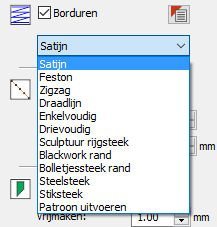
Mogelijke steken zijn satijnsteek, festonsteek, zigzag, draadlijn (voor 3D borduren waar een ijzerdraad meegenaaid wordt), enkelvoudig, drievoudig, sculptuur rijgsteek, Blackwork rand, bolletjessteek rand, steelsteek, stiksteek of patroon uitvoeren.
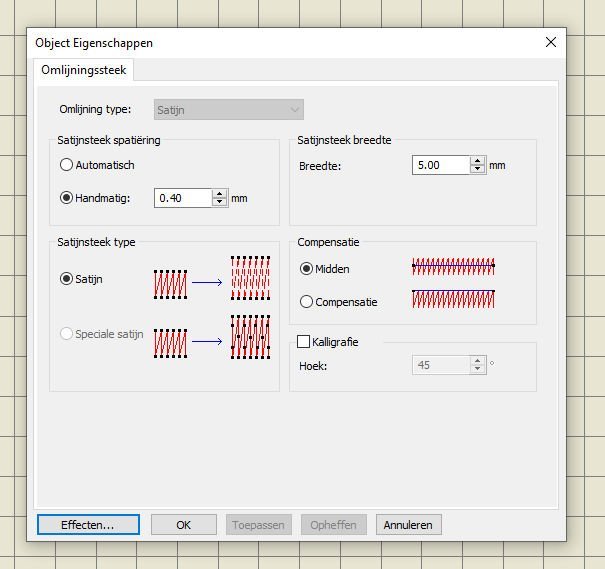
Je kunt op het icoontje rechts hiervan klikken, waardoor je ‘Object Eigenschappen’ te zien krijgt. Je kunt zonder dit menu op te halen al wijzigingen aanbrengen, maar hier kun je nog kiezen wat je doet met de Satijnsteek spatiëring, breedte, type en compensatie.
Volgende keer ga ik verder metCutWork/Stanswerk, want er is nog meer uit te zoeken. Kijk je dan weer mee?
Borduurgroeten,
Sylvia Kaptein
www.sylviasartquilts.nl
*De officiele naam van de 3D techniek Raised Embroidery = Stumpwork. Bij de BERNINA Borduursoftware V8 is dit vertaald naar ‘Stanswerk’.
**April 2010 het 1e bericht, en latere jaren nog meer: zoek via het woord ‘Cutwork’. Dat is weer het fijne van de BERNINA Blog: álle berichten blijven staan, zodat je ze ook na jaren nog terug kunt zoeken.
***Kijk vantevoren even of jouw type machine geschikt is om deze tools op te zetten: je BERNINA dealer kan je daarover inlichten. Cutwork Tools zijn apart verkrijgbaar, zodat je niet de speciale software DesignWorks Cutwork aan hoeft te schaffen. Doe je dat wel – omdat er meer mogelijkheden in te gebruiken zijn – dan is dáár alles al aanwezig.
****De stiksteekplaat heeft geen brede opening (zoals de standaard plaat voor bredere steken, bv. de 5,5mm of 9mm plaat, waarbij de naald uit kan zwaaien voor zigzag en siersteken) maar een kleine ronde opening, om stiksteken/rechte steek te maken en voor Cutwork. Deze steekplaat is niet altijd standaard aanwezig bij aankoop van je machine.
 BERNINA Corporate Blog –
BERNINA Corporate Blog –




0 reacties